工具/原料:
系统版本:windows10系统
品牌型号:戴尔灵越15
软件版本:msdn我告诉你&下载火(xiazaihuo.com)一键重装系统12.6.49.2290
方法/步骤:
方法一:msdn我告诉你下载win10镜像安装
1、首先网上查找“msdn我告诉你”,找到官方地址进入。

2、在平台左侧就能看到开发人员工具,操作系统等选项。

3、点击操作系统,进入操作系统下载界面。

4、在操作系统下拉栏中可以看到windows历来的操作系统,有window7,win8,win10等。选择需要的win10系统版本点击查看,在左侧的语言选项中选择中文简体。

5、这时就可以看到所有可以下载的win10镜像了,需要注意电脑是64位系统还是32位系统,以及自己想用win10家庭版还是专业版。

6、点击右边的详细信息,即可查看Windows10镜像详细下载方式。

7、复制上图红框中的下载信息,然后打开迅雷等下载工具,这样软件会自动识别并下载镜像,这样就能下载Windows10的官方镜像了。

8、下载完成想要安装的话,直接打开解压后的文件,点击运行“setup.exe”。
windows10专业版激活教程
最近有一些小伙伴在升级安装Windows10系统以后,不知道怎么激活Windows10系统,所以今天小编带来了windows10专业版激活步骤 ,下面让我们一起来看一下吧。

8、来到安装界面后,单击“下载并安装更新”选项,后面依次根据提示设置,同意协议进入安装,等待安装完成即可。

方法二:下载火(xiazaihuo.com)装机工具下载win10镜像安装
当然,除了在msdn我告诉你上能下载到纯净的win10镜像安装使用之外,这里小编还给大家推荐一个更加简便好用的下载安装原版win10的方法,那就是直接使用下载火(xiazaihuo.com)装机工具实现。具体的步骤如下:
1、直接打开电脑安装好的下载火(xiazaihuo.com)一键重装系统工具,然后选择软件内置的原版纯净win10系统,点击安装此系统。

2、接下来软件会自动下载系统镜像文件资料并部署,提示完成后自动重启电脑。

3、等待电脑重启后进入开机启动界面,自动会进入xiaobai-pe系统。

4、来到pe系统后,下载火(xiazaihuo.com)装机工具会自动安装win10系统,安装完成后自动重启。
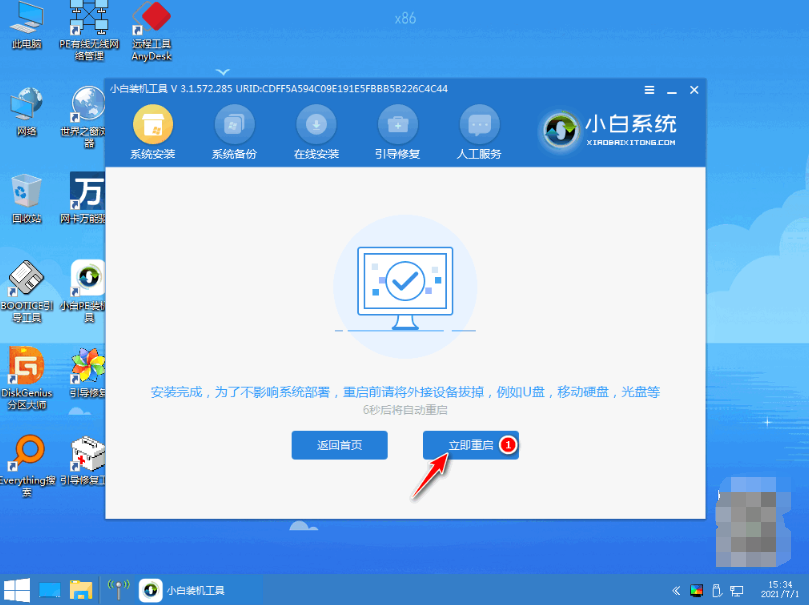
5、最后等待安装完成进入新系统桌面即可。

注意事项:在安装前备份好c盘重要资料,关掉电脑上的杀毒软件避免被拦截。
总结:
以上便是msdn我告诉你下载win10镜像安装的方法介绍,以及给大家分享的更简便的下载火(xiazaihuo.com)装机工具的使用方法,无论是哪种方法,都能够帮助大家使用到纯净的原版win10系统,有需要的小伙伴可参照教程操作。
win10安装工具有哪些
如今市面上有很多系统安装工具,好用的安装工具更方便我们。但是有不少网友不清楚哪些是比较好用并靠谱的win10安装工具,今天小编就给大家介绍些win10安装工具。






